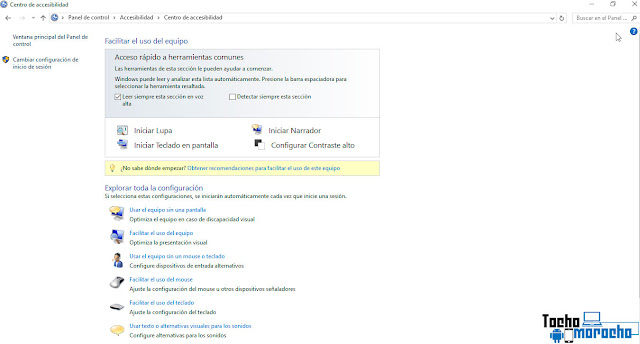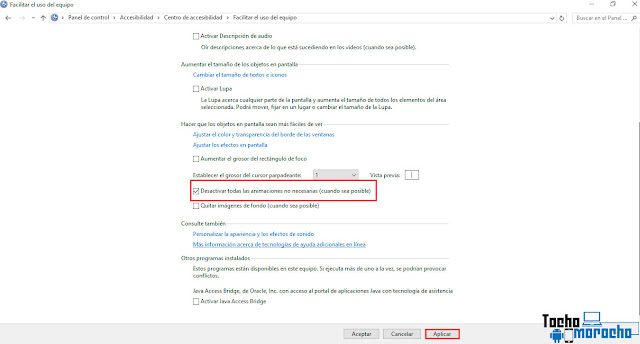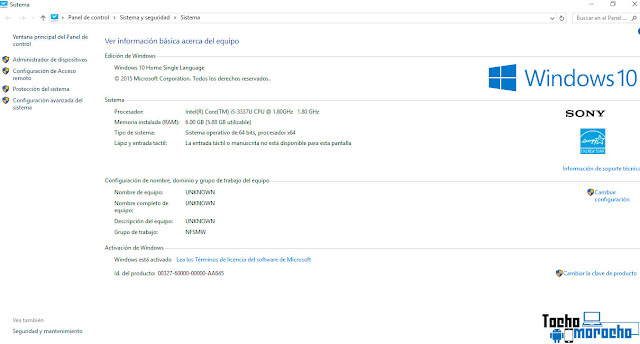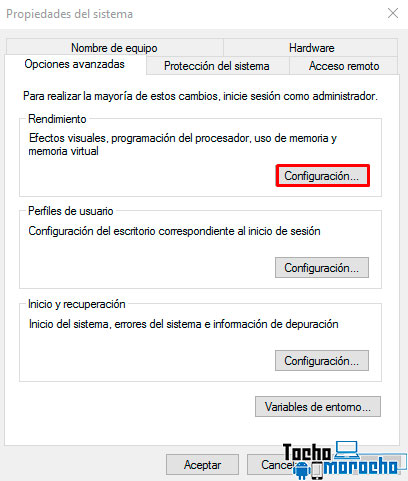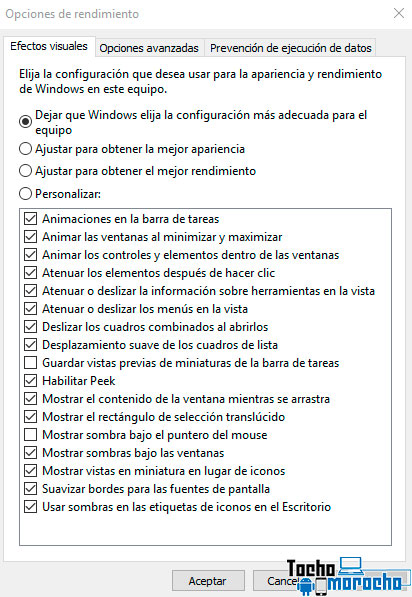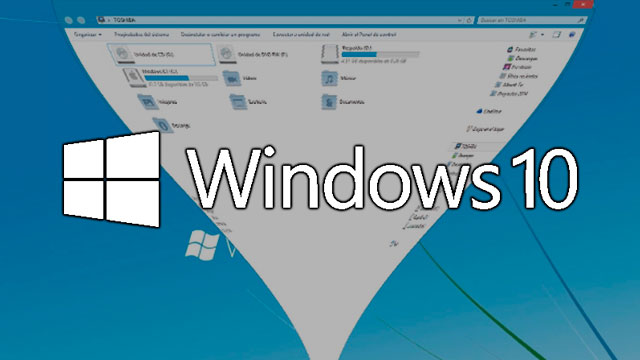
Si ya cuentas con Windows 10 instalado en tu PC notarás que es un sistema operativo que está lleno de animaciones y efectos. Según esto es para que se vea más bonito, atractivo y a su vez moderno. Estas animaciones por lógica perjudican el rendimiento de PC haciéndolo un poco lento si no contamos con los recursos suficientes.
Varios de los usuario se quejan de esto y por eso mismo no les gusta, pero tranquilos ya que aquí les mostrare como desactivar los efectos visuales de Windows 10 y hacer que este vaya más rápido.
Desactivar las animaciones de ventana en Windows 10
Antes de comenzar con los pasos para desactivar las animaciones de Windows 10 cabe mencionar que si tu PC no cuenta con un hardware lo suficientemente potente para soportar todas esas animaciones, o sencillamente no las quieres en tu sistema, para ellos existen dos formas de desactivarlas y optimizar windows 10.
Una de ellas es quitar todas las animaciones por completo, mientras que la otra te permite elegir de forma manual cuáles quieres que sigan funcionando y cuáles no de este modelo disminuir las animaciones.
A continuación vamos con las instrucciones para poder quitar animaciones en windows 10 para mejorar rendimiento.
Cómo desactivar los efectos visuales de Windows 10
Esto es a elección de cada usuario, puede remover todos los efectos y transiciones o simplemente desactivar algunas animaciones o desactivar efectos visuales.
La primera opción es desactivar las animaciones de Windows 10 por completo se logra accediendo al Panel de Control. Para ello escribimos en el cuadro de búsqueda de Windows 10 «Panel de Control» o clic derecho en el botón del menú Inicio y eliges «Panel de control«. Ahí accedes al apartado de «Centro de Accesibilidad«.
Ahora accede a la sección de «Facilitar el uso del equipo» y marca la casilla que dice «Desactivar todas las animaciones no necesarias«. Luego hacer clic en «Aplicar» y después en «Aceptar«.
Ahora bien, notarás que las animaciones ya no están, por consecuente tu sistema será mucho más estético y sencillo.
Pero también será mucho más rápido, esto como ya se mencionó es algo especialmente útil en computadoras con pocos recursos si quieres mejorar el rendimiento del nuevo sistema operativo.
Cómo elegir deshabilitar las animaciones en Windows 10
En caso de que solo quieras desactivar algunas de las animaciones lo puedes hacer, para ello acceder al «Panel de control«. Luego buscar y elegir el apartado de «Sistema y seguridad«. Después clic en la opción de «Sistema» y aquí se muestra la ventana de la información básica acerca del equipo.
Seleccionar la opción de «Configuración avanzada del sistema» que se encuentra en la barra lateral izquierda. En la ventana que aparece en pantalla dar clic en la pestaña de «Opciones avanzadas«. Ubicar el apartado de «Rendimiento» y dar clic en «Configuración…«.
Posteriormente en esta nueva ventana de Opciones de rendimiento se encuentran todos los efectos visuales que se pueden cambiar. Desde aquí podremos deshabilitar las animaciones del sistema.
Por ejemplo las animaciones de la barra de tareas, animar las ventanas, controles, sombras, hasta las animaciones de minimizar o maximizar las ventanas, entre otras.
Una vez desactives las animaciones que desees sencillamente selecciona «Aplicar» y «Aceptar» para guardar los cambios.
Para finalizar solo resta mencionar que si deseas regresar la animaciones solo debes seguir los mismos pasos ya sea de la opción 1 o de la opción 2 pero hacer todo lo contrario.
Recuerda que cuentas con dos opciones muy buenas, una es ajustar para tener la mejor apariencia y la otra Ajustar para tener el mejor rendimiento.
En la primera opción su nombre lo dice y es para tener una apariencia muy buena, esta tiene marcada todas las animaciones para conseguir mejorar la apariencia. Con respecto a la segunda, esta desmarca todas las casillas de las animaciones para conseguir un rendimiento optimo para tu computadora.
Vídeo tutorial cómo mejorar el rendimiento de Windows 10
Esto ha sido todo amigos en este post, si la información proporcionada te fue de utilidad y te sirvió participa en el Blog, regálanos un like en la Página de Facebook y por supuesto suscríbete al Canal en YouTube.